8. Trik Agar Cartridge Printer Lebih Awet Tidak Cepat Ganti
by : Agus LH / lhagus813@gmail.com

8. Trik Agar Cartridge Printer Lebih Awet Tidak Cepat Ganti, pada kesempatan kali ini sesuai dengan judul nya. Tidak menutup kemunggikan saat kita menggunakan perangkat printer mengalami atau terjadi kendala yang tidak di inginkan dan bahkan melebihi ekspektassi nalar kita. Kenapa itu bisa terjadi? Ya, Karena kita kurang teliti, disiplin, dan tepat dalam proses mekanisme penggunaan perangkat printer.

Kebanyakan dari kita tidak memperhatikan user guide atau buku manual penggunaan perangkat, secara umum kita lagsung main bongkar pasang perangkat printer tanpa melihat terlebih dahulu buku petunjuk bawaan dari perangkat. Baiklah tanpa basa - basi lagi berikut cara
merawat cartridge printer supaya lebih awet tidak cepat diganti atau minta ke Ruang Service UGD.

1. Jika kita banyak kerjaan atau aktivitas untuk print dalam jumlah yang banyak, jangan melakukan perintah cetak pada printer sekaligus (langsung). Ingat, bahwa proses print itu menggunakan filamen yang
terdapat di head printer. Jika kita mencetak dalam jumlah banyak
sekaligus (langsung) maka bagiain filamen head pada catridge printer akan cepat panas dan menimbulkan
lebih cepat terjadinya kerusakan bagian head printer.
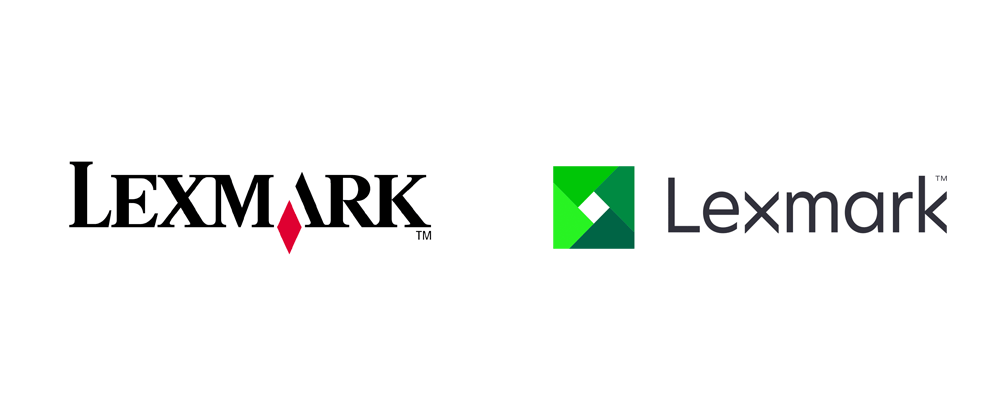
2. Jika posisi tinta yang terdapat pada cartridge sudah habis atau tinggal sedikit, maka Istirahatkan priter atau di posisikan OFF kurang lebih 10 menit. Kok Tidak langsung di isi ulang tinta pak ? Nanggung nih ?? Karena Jika di lanjutkan proses cetak atau print maka, bagian filamen pada catridge printer mengalami over heat atau panas dikarenakan
tidak ada tinta yang mengalir pada catridge. Perlu diketahui lebih jelas bahwa fungsi tinta ini selain untuk
mencetak berguna juga untuk mendinginkan filamen head.

3. Usahakan
agar selalu mencetak semua warna yang terdapat di dalam cartridge atau lakukan test print. Jarangnya penggunaan printer untuk mencetak, maka lama kelamaan bagian head printer akan mengalami penyumbatan. Karena Jika printer sudah pernah melakukan proses cetak atau bagian head printer sudah pernah
dilakukan mencetak.

4. Jika printer lama tidak digunakan (pas ada mau nya kita baru melakukan proses cetak), langkahnya jangan langsung melakukan proses cetak. Lakukanlah Perintah cleaning dulu pada printer.
## Caranya,
dari Devices and Printers yang terdapat di Control Panel lalu pilih
printer yang akan kita cleaning. Klik kanan pada gambar printer pilih
Printer Properties. Kemudian kita klik Preferences… dan Maintenance.
5. Kondisi saat sekarang ini banyak merk tinta yang tersedia dipasaran, jadi bingung nih mau pakai merk yang mana? Jangan Panik atau bingung usahakan teliti dalam memilih produk mana yang paling baik. Dalam hal ini terserah
Anda mau memilih jenis merk tinta apapun. Sebagai Patokan Gunakan 1 Merk tinta untuk printer yang kita miliki. Ingat Kondisi ke-kentalan masing masing merk tinta yang beredar di pasaran berbeda satu sama lain (Ini merupakan kunci awet dalam proses perawatan printer)

6. Jika kondisi printer Menggunakan System CISS gimana ? Jangan samapai lupa setiap selesai menggunakan
printer selalu tutup lobang tabung penampung tinta. Dan buka kembali
jika kita ingin menggunakan printer untuk mecetak. Jika kita lupa
menutupnya ketika printer dimatikan, ini dikhawatirkan nanti akan masuk
angin melalui lobang tersebut. Dan akhirnya tinta tidak bisa mengalir
dengan normal dari tabung infus ke cartridge. Dengan begitu, cartridge
tidak menerima tinta dari tabung tersebut, dan akan kering

7. Jika
printer kita tidak menggunakan System CISS, jika tinta habis di dalam
cartridge maka lakukan isi ulang dengan cara manual. Dari pengalaman dilapangan ketika melakukan isi ulang tinta, usahakan tintanya jangan terlalu penuh. Jika penuh kondisi ini tidak baik bagi kesehatan cartridge. Karena
cartridge akan sulit melakukan proses pompa tinta dari dalam
cartridge ke head ketika proses mencetak. Kasus atau kejadian ini bisa membuat tinta di dalam
cartridge keluar dari lobang tempat isi tinta dan akan mengalir ke bagian chip cartridge dan mengakibatkan catridge cepat rusak.

8. Jika Perangkat Printer lama tidak digunakan atau hanya se mau kita aja pakenya, Ingat !!! Pastikan kondisi printer dalam keadaan nya stau standby. Minimal pagi nyalakan printer pas pulang dari aktivitas atau kerja baru matikan printer setiap hari.

Demikian Ulasan tentang 8. Trik Agar Catridge Printer Lebih Awet Tidak Cepat Ganti, dan berdasarkan pegalaman yang terjadi dilapangan serta menjawab pertanyaan - pertanyaan yang datang ke bengkel terkait seputar kerusakan pada perangkat printer.
Mudah - mudahan bisa bermanfaat dan membantu, jika terdapat fille atau link error atau ingin menambahkan silahkan tulis pada kolom koomentar. Terima Kasih.
BACA JUGA :
Canon iP 1600 Reset Ink Level Manual
F.A.Q PRINTER CANON
USER MANUAL PRINTER EPSON L120,
PRINTER DAN TEKNOLOGINYA,
Driver Printer Terhapus
MUNGKIN Anda pernah mendapati nama printer Anda hilang dari daftar
printer. Seringkali banyak tangan-tangan jahil yang menghapus nama
printer Anda atau bahkan menambahkan berbagai nama printer baru yang
sangat membingungkan tentunya.
Agar nama printer Anda tersebut tidak bisa dihapus atau diganti, lakukan
langkah-langkah berikut ini. Jalankan Registry Editor Anda, kemudian
masuk ke subyek HKEY_CURRENT_USER\Software\Microsoft\Windows\Curre
ntVersion\Policies\Explorer.
Pada panel sebelah kanan, klik kanan dan pilih [New]>[DWORD 32 bit
Value]. Agar nama printer tidak bisa dihapus, beri nama DWORD value
tersebut dengan
nama NoAddPrinter, dan isikan value data-nya dengan 1.
Sedangkan kalau ingin agar nama-nama printer tidak bisa bertambah, buat
DWORD 32 bit value baru dan beri nama DWORD value tersebut dengan nama
NoAddPrinter, dan isikan Value Data-nya dengan angka 1. Tutup Registry
Editor Anda.
Sekarang, apabila ada seseorang yang mencoba menghapus nama printer
Anda, maka akan muncul tulisan "Due to restrictions in effect on this
computer. Please contact your system administrator".
Demikian juga apabila seseorang mencoba menambah nama printer baru, maka
akan muncul pesan yang sama. Untuk menonaktifkan proteksi tersebut,
ubah value data-nya menjadi 0, atau hapus DWORD value-nya.
Mine coins - make money: http://bit.ly/money_crypto
Mine coins - make money: http://bit.ly/money_crypto
Driver Printer Terhapus
MUNGKIN Anda pernah mendapati nama printer Anda hilang dari daftar
printer. Seringkali banyak tangan-tangan jahil yang menghapus nama
printer Anda atau bahkan menambahkan berbagai nama printer baru yang
sangat membingungkan tentunya.
Agar nama printer Anda tersebut tidak bisa dihapus atau diganti, lakukan
langkah-langkah berikut ini. Jalankan Registry Editor Anda, kemudian
masuk ke subyek HKEY_CURRENT_USER\Software\Microsoft\Windows\Curre
ntVersion\Policies\Explorer.
Pada panel sebelah kanan, klik kanan dan pilih [New]>[DWORD 32 bit
Value]. Agar nama printer tidak bisa dihapus, beri nama DWORD value
tersebut dengan
nama NoAddPrinter, dan isikan value data-nya dengan 1.
Sedangkan kalau ingin agar nama-nama printer tidak bisa bertambah, buat
DWORD 32 bit value baru dan beri nama DWORD value tersebut dengan nama
NoAddPrinter, dan isikan Value Data-nya dengan angka 1. Tutup Registry
Editor Anda.
Sekarang, apabila ada seseorang yang mencoba menghapus nama printer
Anda, maka akan muncul tulisan "Due to restrictions in effect on this
computer. Please contact your system administrator".
Demikian juga apabila seseorang mencoba menambah nama printer baru, maka
akan muncul pesan yang sama. Untuk menonaktifkan proteksi tersebut,
ubah value data-nya menjadi 0, atau hapus DWORD value-nya.
Mine coins - make money: http://bit.ly/money_crypto
Mine coins - make money: http://bit.ly/money_crypto
Driver Printer Terhapus
MUNGKIN Anda pernah mendapati nama printer Anda hilang dari daftar
printer. Seringkali banyak tangan-tangan jahil yang menghapus nama
printer Anda atau bahkan menambahkan berbagai nama printer baru yang
sangat membingungkan tentunya.
Agar nama printer Anda tersebut tidak bisa dihapus atau diganti, lakukan
langkah-langkah berikut ini. Jalankan Registry Editor Anda, kemudian
masuk ke subyek HKEY_CURRENT_USER\Software\Microsoft\Windows\Curre
ntVersion\Policies\Explorer.
Pada panel sebelah kanan, klik kanan dan pilih [New]>[DWORD 32 bit
Value]. Agar nama printer tidak bisa dihapus, beri nama DWORD value
tersebut dengan
nama NoAddPrinter, dan isikan value data-nya dengan 1.
Sedangkan kalau ingin agar nama-nama printer tidak bisa bertambah, buat
DWORD 32 bit value baru dan beri nama DWORD value tersebut dengan nama
NoAddPrinter, dan isikan Value Data-nya dengan angka 1. Tutup Registry
Editor Anda.
Sekarang, apabila ada seseorang yang mencoba menghapus nama printer
Anda, maka akan muncul tulisan "Due to restrictions in effect on this
computer. Please contact your system administrator".
Demikian juga apabila seseorang mencoba menambah nama printer baru, maka
akan muncul pesan yang sama. Untuk menonaktifkan proteksi tersebut,
ubah value data-nya menjadi 0, atau hapus DWORD value-nya.
Mine coins - make money: http://bit.ly/money_crypto
Mine coins - make money: http://bit.ly/money_crypto
Driver Printer Terhapus
MUNGKIN Anda pernah mendapati nama printer Anda hilang dari daftar
printer. Seringkali banyak tangan-tangan jahil yang menghapus nama
printer Anda atau bahkan menambahkan berbagai nama printer baru yang
sangat membingungkan tentunya.
Agar nama printer Anda tersebut tidak bisa dihapus atau diganti, lakukan
langkah-langkah berikut ini. Jalankan Registry Editor Anda, kemudian
masuk ke subyek HKEY_CURRENT_USER\Software\Microsoft\Windows\Curre
ntVersion\Policies\Explorer.
Pada panel sebelah kanan, klik kanan dan pilih [New]>[DWORD 32 bit
Value]. Agar nama printer tidak bisa dihapus, beri nama DWORD value
tersebut dengan
nama NoAddPrinter, dan isikan value data-nya dengan 1.
Sedangkan kalau ingin agar nama-nama printer tidak bisa bertambah, buat
DWORD 32 bit value baru dan beri nama DWORD value tersebut dengan nama
NoAddPrinter, dan isikan Value Data-nya dengan angka 1. Tutup Registry
Editor Anda.
Sekarang, apabila ada seseorang yang mencoba menghapus nama printer
Anda, maka akan muncul tulisan "Due to restrictions in effect on this
computer. Please contact your system administrator".
Demikian juga apabila seseorang mencoba menambah nama printer baru, maka
akan muncul pesan yang sama. Untuk menonaktifkan proteksi tersebut,
ubah value data-nya menjadi 0, atau hapus DWORD value-nya.
Mine coins - make money: http://bit.ly/money_crypto
Mine coins - make money: http://bit.ly/money_crypto







Tidak ada komentar:
Posting Komentar